User폴더 공유해제 하는법~
윈도우10 운영체제를 설치 및 사용하면서 지금껏 큰 문제없이 사용중입니다.
몇일전 집에 컴퓨터가 4대 있어 파일을 이리저리 옮기려다보니 여간 불편한게 아니네요.
아무리 USB 속도가 빨라졌다고는 하나 여러 파일을 복사, 붙여넣기, 삭제 등등 진행하려니 시간은 시간대로 흐르고 힘만 들더군요.
그래서 윈도우10 에서 처음으로 네트워크 공유를 진행해서 사용했습니다.
특정 컴퓨터의 폴더를 네트워크상에 공유해서 나머지 3대의 컴퓨터에 파일 작업을 마칠 수 있었습니다.
역시~ 편하고 빠릅니다. 다만 이때 알게 된것이 있는데 네트워크 공유를 처음 사용해보니 제가 공유하지 않은 폴더인 Users폴더가 자동으로 공유되어 있는걸 확인했네요.
검색해보니 윈도우10에서 네트워크로 공유설정을 사용하면 자동적으로 Users폴더가 공유되어 보여지게 되더군요.
뭐 별 큰 문제는 없겠지만 그래도 컴퓨터 보안도 그렇고 특별히 사용하지도 않는 폴더가 네트워크상에 나타나는게
싫더군요. 그래서 Users폴더 공유해제 하는 방법을 이리저리 찾아서 봤더니 매우 손쉽더라구요.
Users폴더의 공유를 해제하실 분들은 제 방법으로 한 번 해보시기 바랍니다.
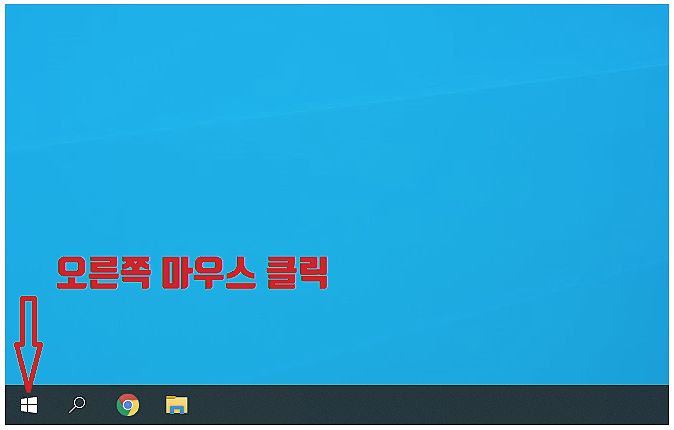
제일 먼저 윈도우10 시작 버튼에서 오른쪽 마우스 버튼을 클릭해 줍니다.
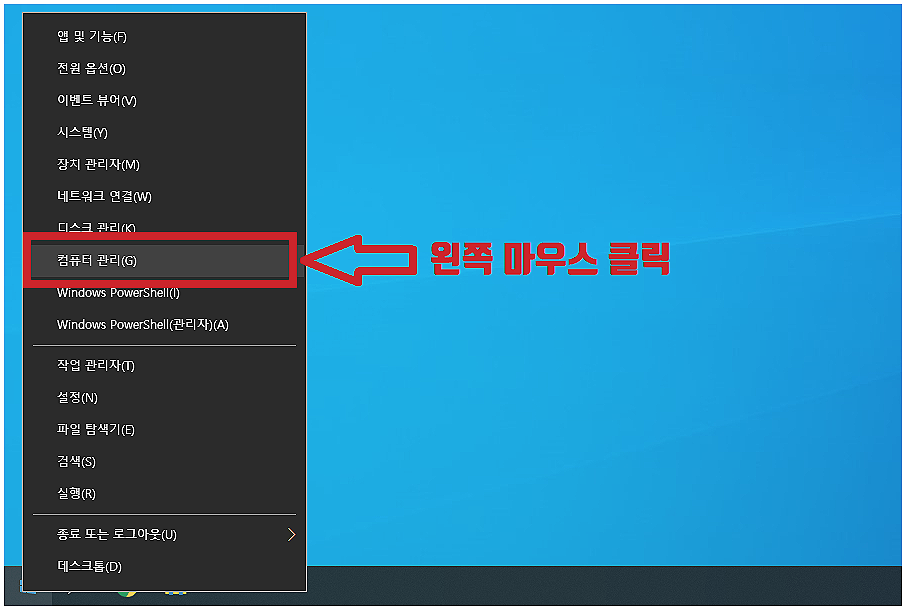
그러면 위의 그림과 같이 여러가지 선택할 수 있는 메뉴가 뜨게되는데, 그 중 ‘컴퓨터 관리’ 를 왼쪽마우스 버튼으로 클릭해 줍니다.
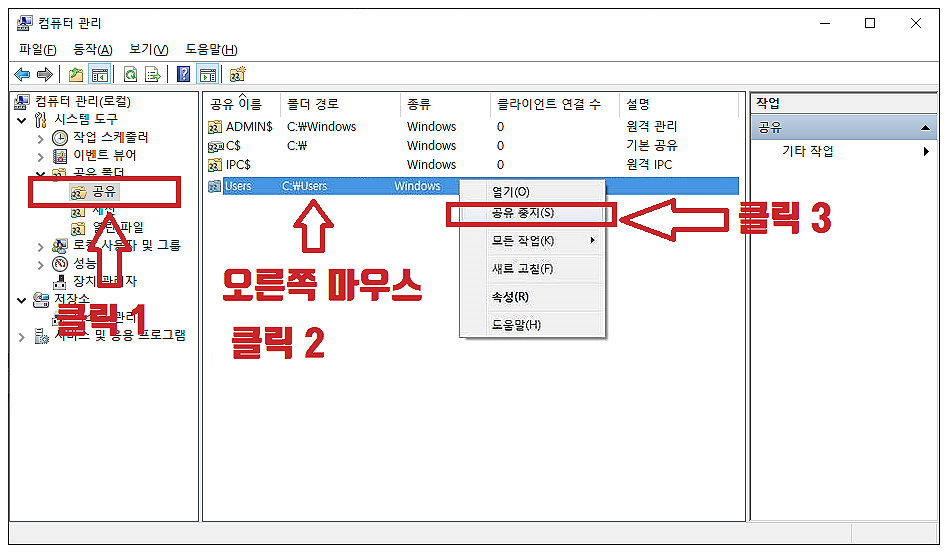
위 그림은 컴퓨터 관리 프로그램이 실행된 상태입니다. 제일 먼저 좌측의 메뉴에서 시스템도구 -> 공유폴더 -> 공유 를 선택합니다.
그러면 그림 중앙 처럼 화면이 바뀔꺼에요( 공유 상황에 따라 조금씩 다름 ). 화면 중앙에 나타난 Users 폴더 위에서 오른쪽 마우스 버튼 클릭을 해주면 팝업메뉴가 뜨면서 ‘공유 중지’ 라는 메뉴를 찾을 수 있게 됩니다.
이때 과감히 ‘ 공유 중지’를 누르시면 Users폴더 공유해제가 작업이 끝납니다 ^^.
잠시 찾아보느라 고생했는데 막상 공유해제 하는 방법은 매우 손쉽네요.
마지막으로 반드시는 아니지만 깔끔하게 컴퓨터 재부팅 한번 해주시면 네트워크 공유폴더 상에 Users폴더가 사라져 보이지 않게 됩니다.